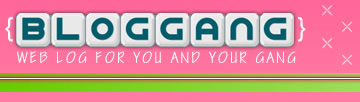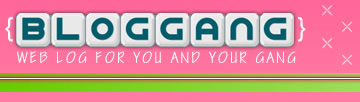|
 |
 |
 |
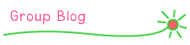 |
|
 |
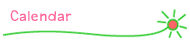 |
|
|
| | 1 | 2 |
| 3 | 4 | 5 | 6 | 7 | 8 | 9 |
| 10 | 11 | 12 | 13 | 14 | 15 | 16 |
| 17 | 18 | 19 | 20 | 21 | 22 | 23 |
| 24 | 25 | 26 | 27 | 28 | 29 | 30 |
|
|
| |
|
 |
| 30 มิถุนายน 2555 |
|
 |
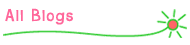 |
|
|
 |
|
|
| |
|
 |
 |
 |
 |
|
 |
 |
 |
 |
| |
|
(Cakewalk) 6. วิธีการเลือกฟังเฉพาะนักดนตรี การสั่งห้ามไม่ให้นักดนตรีเล่นเพลง แล้วก็ การ save ครับ
ระหว่างที่ท่านทำเพลงอยู่ ร่วมกับนักดนตรี (Channel) หลายๆท่าน (หลายๆ Port Midi)
หากท่านได้ลองเล่นเพลงทั้งเพลงดู ซึ่ง ระหว่างที่เล่นนั้น เกิดอยากฟัง "มือกลอง" ตีกลองคนเดียว (Solo) ขึ้นมา หรือ เกิดอยากให้มือกลอง "หยุดตีกลอง" (mute) แล้วให้นักดนตรีท่านอื่นๆ บรรเลงเพลงไปเรื่อยๆ
ท่านต้องใช้ปุ่ม Solo เพื่อให้นักดนตรีท่านนั้น เล่นเพลงแค่คนเดียว
ท่านต้องใช้ ปุ่ม Mute เพื่อให้นักดนตรีท่านนั้น หยุดเล่นเครื่องดนตรี แต่ จะปล่อยให้นักดนตรีท่านอื่น เล่นเพลงต่อไป
ลองเล่นเพลงดูครับ แล้วทดลองกดปุ่มดังกล่าวครับ ท่านจะร้อง "อ๋อ"

ปุ่มเหล่านี้ มีประโยชน์มากๆ เวลาที่เราต้องการแยกฟังเครื่องดนตรีบางชิ้น ระหว่างการเขียนเพลง ท่านอาจจะอยากแก้ไขโน๊ต หรือ ฟังเครื่องดนตรีแค่บางชิ้น
การ Save
1. การ save ก็เหมือนการ save งานทั่วไปครับ ไปที่ File - save as ครับ
2. จะปรากฏหน้าต่างเพื่อ save งาน ให้ท่านสังเกตุที่ "Save as type" ครับ เราจะสามารถ save ได้หลาย format ซึ่ง format ต่างๆ มีคุณสมบัติ ดังนี้
2.1 *.wrk = เป็นไฟล์ต้นฉบับครับ งานเพลงทุกงานของท่าน ต้อง save เป็นอันนี้ครับ เพราะมันจะเก็บข้อมูลทุกๆอย่างของท่านเอาไว้หมด เช่น ข้อมูลรายละเอียดคนแต่งที่เราพิมพ์ไว้ (จะบอกในข้อต่อไป), ธงที่ท่านปักเอาไว้ในการวนเพลง, ข้อมูลไฟล์ wave (ไว้บทหลังๆจะบอกครับ), ข้อมูล Soundfont (จะบอกทีหลังครับ) ฯลฯ ไฟล์นี้ไม่สามารถเปิดกับโปรแกรมเล่นเพลงทั่วไปได้
2.2 Midi File Format 1 = เป็นไฟล์มาตราฐานของ windows ครับ เป็นไฟล์ MIDI ครับ ถ้าท่านอยากเอาเพลงที่ท่านแต่งไปเปิดกับคอมเครื่องอื่น หรือ เปิดกับโปรแกรมเล่นเพลงทั่วๆไปอย่างพวก winamp, windows media player "ท่านจง save เป็นไฟล์นี้" ครับ แต่ ข้อเสียของไฟล์นี้ คือ มันจะไม่เก็บพวก Wavefile, ข้อมูล Soundfont, ธงที่ท่านปักเอาไว้ในการวนเพลง, ครับ แต่ มันจะเก็บชื่อนักดนตรีที่ท่านพิมพ์ไว้ด้วย
ส่วน format อื่นๆ ผมยอมรับว่า "ผมไม่รู้จักครับ" (555 พูดตรงๆ) ก็เลยคิดว่า เอาที่คนทั่วไปใช้ได้ดีกว่า อ้อ มีอีกอันครับ เราจะเห็น Midi File Format 0 อยู่ด้วย อันนี้ ไม่อยากให้ save ครับ เพราะ มันจะไม่เก็บข้อมูลใดๆเลยครับ ไม่แนะนำๆๆๆๆ
แล้วถ้า ผมอยากแปลงเป็น mp3 ล่ะ จะทำได้ไหม ??
ผมตอบว่า ทำได้แน่นอนครับ แต่ วิธีการแปลงเป็น mp3 มันยุ่งยากสำหรับตอนนี้ครับ ผมจะบอกในบทท้ายๆครับ เพราะว่า ท่านต้องไปปรับตั้งค่าหลายๆอย่างในโปรแกรม จนถึง ต้องไปปรับพวก Sound Device ใน Control Panal ด้วย และข่าวร้ายสุดๆคือ "มันแปลงไม่ได้ทุกเครื่องครับ ถ้าเครื่องท่านไปมี Stereo mix" แต่ ไม่เป็นไรครับ ผมมีวิธีแก้ปัญหาให้แล้ว ในบทท้ายๆผมจะบอกครับ
แถม !!! เครื่องมือที่ท่าน ต้องไปศึกษาเอง
1. Tempo ให้ท่าน เลือก 2 "เท่านั้น" ครับ ขอย้ำว่า เท่านั้น เพราะว่า ถ้าท่านตั้งเป็น 3 หรือ 1 มันจะไม่ใช่เวลาจริงของเพลงครับ เวลาท่าน save เป็น midi แล้ว มันจะกลับไปเป็น 2 อัตโนมัติ

2. เครื่องมือเลื่อน เอาไว้เล่นเพลง เวลาท่านอยากจะเริ่มฟังเพลง ท่อนอื่นๆ ที่ไม่ใช่ท่อน 1 ให้เลื่อนตรงนี้ครับ

3.เครื่องมือ cut, copy, paste, Undo Redo ก็เหมือนเครื่องมือโปรแกรมทั่วๆไป เราสามารถ copy ตัวโน๊ตหลายๆตัว หรือ copy เพลงทั้งท่อน เพื่อวางเพิ่มได้ ในกรณีที่ท่าน อยากจะซ้ำเพลงท่อนเดิม ที่เคยเขียนไว้ ไม่ต้องมานั่งเขียนใหม่

4.คอร์ดกีตาร์ หากท่านเล่นกีตาร์ แล้วอยากเขียนคอร์ดกีตาร์โดยที่ไม่ต้องมานึกว่า คอร์ดนั้นๆมีเสียงอะไรบ้าง ให้ท่านคลิ๊กที่ไอคอนเฟรทกีตาร์ครับ แล้วหลังจากนั้น เลือกชนิดของตัวโน๊ต - เลือกดินสอ แล้วเอาเมาส์ไปจิ้มที่ตัวเฟรทกีตาร์ได้เลย

5.กรณีที่ท่านอยากเขียนโน๊ตเขบ็ด 3 ชั้น แต่ มันเขียนไม่ได้ ให้ท่าน เลือกตามตัวอย่างภาพนี้ครับ ท่านก็จะสามารถเขียนได้

หมดมุขแล้วครับ บทหน้าจะเป็นการสอนเรื่อง การ Copy โน๊ต, ท่อนเพลงทั้งท่อน นะครับบบ สวัสดีครับบ
| Create Date : 30 มิถุนายน 2555 |
|
0 comments |
| Last Update : 30 มิถุนายน 2555 16:13:02 น. |
| Counter : 5742 Pageviews. |
|
 |
|
|
|
|
| |
|
 |
 |
 |
 |
|
|